Rumpali on yksi GarageBandin vaikuttavimmista ominaisuuksista. Se tarjoaa helpon tavan lisätä ammattimaisia rumpuratoja projektiisi lähes rajattomilla mukautusvaihtoehdoilla.
Jos et ole koskaan ennen käyttänyt rumpalia GarageBandissa, selitämme kaiken, mitä sinun on tiedettävä, jotta voit hyödyntää sitä seuraavassa projektissasi.
Mikä on rumpalin ominaisuus?
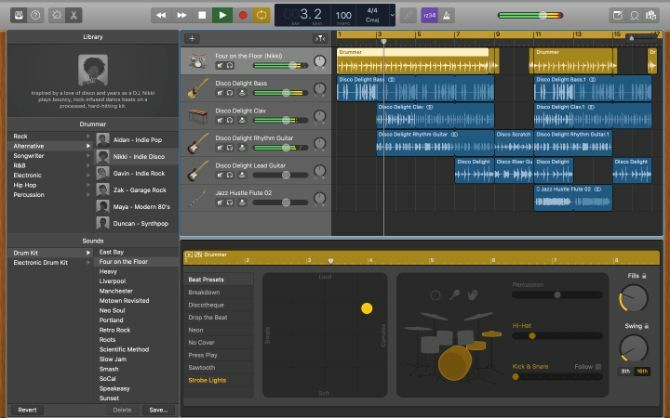
GarageBandin rumpali on ohjelmistoinstrumentti, joka soittaa automaattisia rumpumallit käytettäväksi musiikkiprojekteissasi.
Voit valita 28 virtuaalisen rumpalin ja kolmen virtuaalisen lyömäsoittimen välillä, jokaisella on oma henkilökohtainen tyyli. Voit myös muokata rumpua, rytmiä, ääniä ja kuvioita soitetusta kappaleesta täydellisesti.
Jos et vielä ole, mene GarageBand> Äänikirjasto> Lataa kaikki saatavilla olevat äänet ladataksesi kaikki rumpalivaihtoehdot Mac-tietokoneellesi.
Jos haluat käytä silmukoita GarageBandin kanssa Kuinka käyttää GarageBandia ja ilmaisia musiikkisilmukoita omien kappaleiden luomiseenNäin voit aloittaa GarageBandin käytön ilmaisten musiikkisilmukoiden ja näytteiden avulla omien kappaleiden luomiseksi! Lue lisää , tämä lataa myös koko ilmaisten silmukoiden kokoelman Applelta.
Kuinka lisätä rumpali GarageBandiin
Jos haluat lisätä rumpalin GarageBand-projektiisi, sinun tarvitsee vain luoda uusi raita. Mene Raita> Uusi raita valikkoriviltä ja valitse Rumpali näkyviin tulevassa ponnahdusikkunassa.
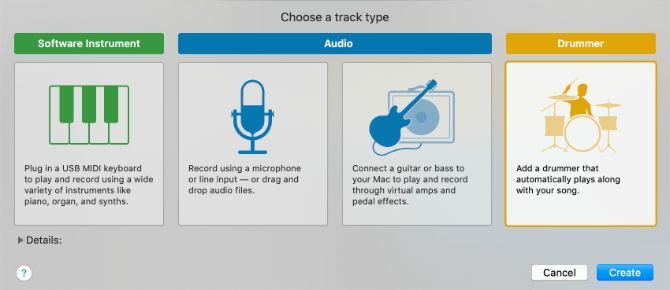
Vaihtoehtoisesti paina Optio + Cmd + U lisätäksesi uuden rumpaliraidan heti.
Kun olet lisännyt rumparraidan, GarageBand luo kahdeksan baarin alueen projektin alkuun. Se avaa myös Kirjasto- ja Editor-ikkunat, joiden avulla voit valita virtuaalisen rumpalin, pakkauksen ja Beat Preset -sovelluksen.
Valitse rumpali
Vasemmalla puolella oleva Library-ikkuna näyttää kaikki GarageBand-virtuaaliset rumpalit, jotka on jaoteltu seitsemään musiikkityyliin:
- Rock
- vaihtoehto
- Lauluntekijä
- R & B
- elektroninen
- Hip Hop
- Lyömäsoittimet
Valitse tyylilaji ja valitse sitten käytettävissä oleva rumpali lukeaksesi lyhyen kappaleen heidän pelityylistään.

Jokainen rumpali tarjoaa erilaisen pelityylin. Joidenkin tunteminen voi viedä hetken, joten keskity toistaiseksi heidän nimensa viereiseen alalajiin. Voit aina kokeilla erilaisia rumpalijoita alaviivalla.
Valitse sarja
Rumpusarjan vaihtaminen ei muuta sitä, mitä Rumpali soittaa; vain kuinka varsinaiset rummut kuulostavat. Jokainen rumpusarja on saatavana jokaiselle virtuaaliselle rumpalille, vaikka jokaisellakin onkin ensisijainen pakkaus, johon he oletuksena ovat.
Kun olet valinnut virtuaalisen rumpalin, paina tila kuunnella heitä pelaamaan. Valitse sitten eri sarjat äänet osa Kirjasto.
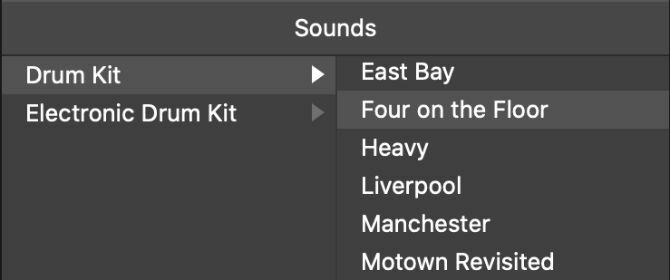
Älä ole huolissasi heidän soittamastaan rumpumallista. Kuunna sen sijaan sarjan ääni tai yksittäisten rumpujen ääni. Voit säätää säätimiä Älykkäät hallintalaitteet ikkuna äänen muokkaamiseksi edelleen, mutta pääset siihen myöhemmin.
Valitse Beat Preset
Beat Preset tarkoittaa todellista rumpumallia, jota Rumpali soittaa. Jos olet vaihtanut rumpusettiä, paina E avataksesi Rumpalieditorin uudelleen ja löytääksesi luettelon Beat Presetsistä ikkunan vasemmasta reunasta.
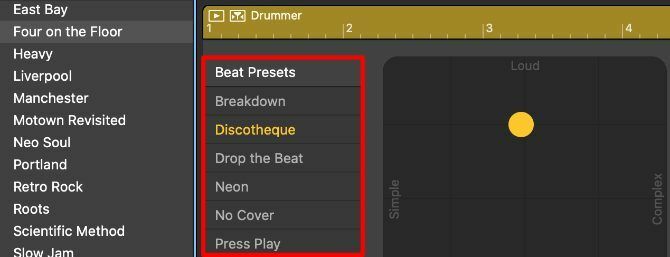
Jokainen virtuaalinen rumpali tarjoaa erilaisen valikoiman Beat Presets -sovelluksia sopimaan genreensa. Napsauta kutakin niistä löytääksesi rumpukuvion, joka haluat projektistasi.
Älä huoli, jos Beat Preset ei ole täydellinen; muokkaamme sitä hetkessä.
Rakenna rumpalusi
Jos et halua, että rumpali pelaa samaa rumpumallia koko projektissasi, sinun on luotava erilliset rumpalialueet työtila-ikkunaan. Voit muokata kunkin alueen asetuksia, jotta rumpali soittaa eri malleja kappaleesi esittelyssä, säkeessä ja kuorossa.
Vedä hiiri rumpalin alueen oikean reunan yli paljastaaksesi Lisätä (+) -painiketta. Napsauta tätä luodaksesi kopion alueen heti alkuperäisen jälkeen. Vedä ja pudota sitten se jonnekin muualle, säädä pituus tai silmukoi se kappaleesi rakenteen mukaiseksi.
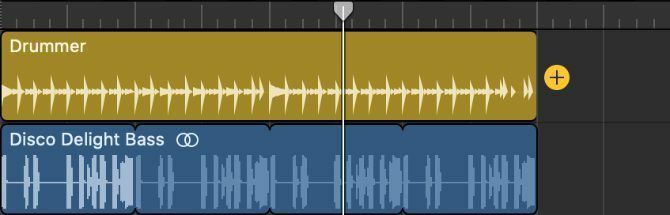
Kaksoiskappale alkaa samoilla asetuksilla kuin alkuperäinen. Mutta voit valita uuden Beat Preset -sovelluksen ja muokata muita asetuksia sen muuttamiseksi. Valitettavasti et voi muuttaa rumpalia tai rumpusettiä vaikuttamatta kaikkiin muihin saman raidan alueisiin.
Ehdotamme myös lisätä lyhyitä alueita minne haluat sisällyttää rumputäytteet. Helpoin tapa tehdä tämä on siirtää toistopaikka haluamaasi kohtaan, valita rumparialue ja paina sitten Cmd + T jakaa se kahteen alueeseen.
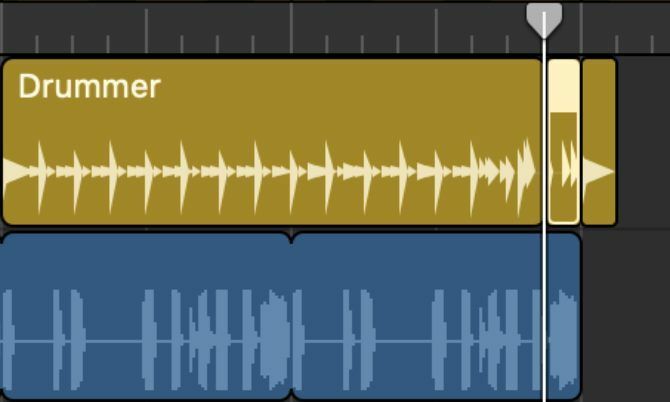
Kuinka muokata rumpaliasetusta GarageBandissa
Beat Preset -sovelluksen käyttö on nopea tapa aloittaa rumpali. Voit kuitenkin hallita paljon paremmin Drummerin toistoa säätämällä X / Y-tyynyä, kuviovariaatioita ja tyylipainikkeita Editor-ikkunassa.
Kaksoisnapsauta tiettyä rumpalialuetta avataksesi editorin. Säädä sitten alla olevia asetuksia, jotta voit muokata kyseistä aluetta tekemällä siitä erilaisen kuin mitä Rumpali pelaa muualla.
Säädä X / Y-alusta
X / Y-alusta tarjoaa nopean ja helpon tavan vaihtaa rummun kuvio vastaamaan projektiasi. Vedä ja pudota keltainen kiekko tyynyn eri alueille muuttaaksesi kokonaan Rummerin soittaman kuvion.
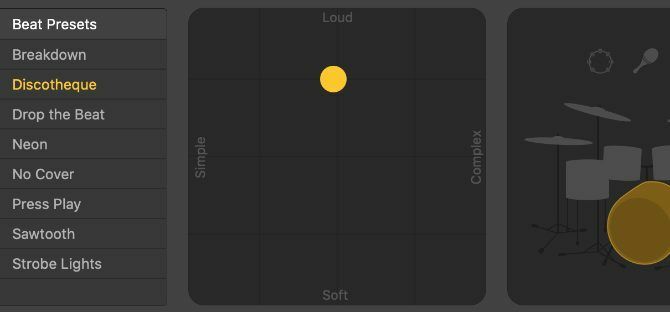
X-akselia pitkin liikkuessa rummun kuvio muuttuu Yksinkertainen että monimutkainen, kun taas Y-akseli muuttuu Pehmeä että äänekäs.
Sinun ei tarvitse vetää kiekkoa padon kauimpiin kulmiin. Pienet liikkeet muuttavat edelleen rummun kuvioita yllättävän paljon.
Valitse lyömäsoittoäänet ja kuviovariantit
X / Y-tyynyn oikealla puolella sinun pitäisi nähdä rumpusarja tai lyömäsoittimien ruutu valitsemasi rumpalin mukaan. Saatat nähdä symbaalit, tomit, ravistimet, bongot tai muut instrumentit.
Napsauta korostaaksesi lyömäsoittoääntä, jos haluat sisällyttää sen kuvioon. Vaihtoehtoisesti voit poistaa korostuksen, jos et halua kuulla kyseistä ääntä.
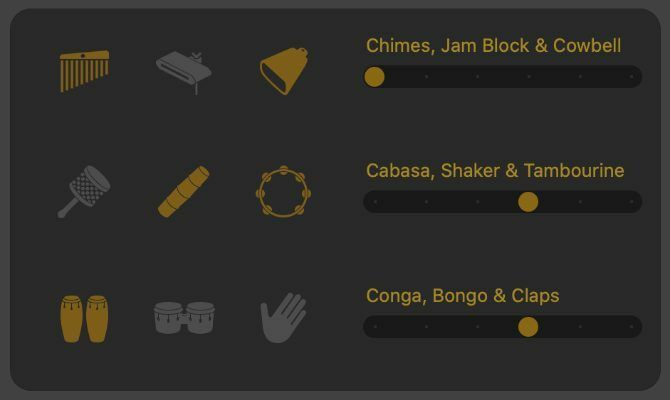
Kunkin lyömäsoittimen vieressä olevien liukusäätimien avulla voit muuttaa kuvion variaatiota. Yleensä liukusäätimen siirtäminen oikealle käskee Rumpali käyttämään tätä ääntä useammin rumpumallissa.
Kuitenkin kaksi viimeistä sijaa Kick & Snare äänien avulla voit valita puoliajan ja kaksinkertaisen ajan rumpumallien välillä.
Jos rumpalisi käyttää harjoja, voit myös muuttaa näiden harjastyyliä näiden liukusäätimien alla olevalla valintaruudulla.
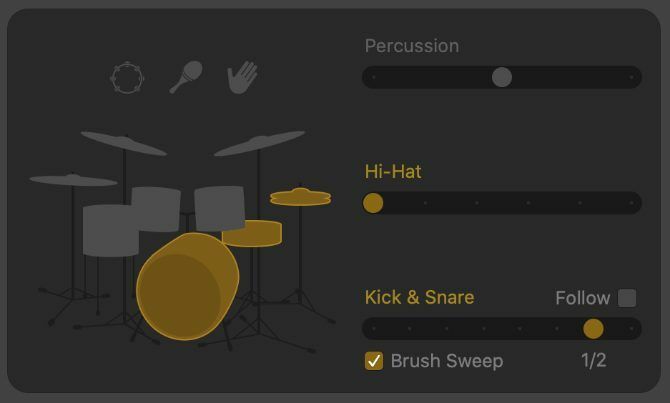
Lisää täyttö ja keinu
Rumpalieditorin oikealla puolella on kaksi nuppia. Näiden molempien avulla voit muuttaa valitsemasi alueen pelityyliä.
Lisää täyttöjä tasolle, jotta rumpali soittaa pidempään ja monimutkaisemmin täyttyy koko rumpumallin. Täyttö on hienostunut kukka tai rumputela, joka lisää kappaleeseen monimuotoisuutta. Se tulee yleensä alueen lopussa.
Lisää Keinu tasolle jazzin kaltaisen keinun lisäämiseksi rumpumallin rytmiin. Tämä toimii parhaiten, jos projektisi muut instrumentit myös soittavat vauhdilla. Käytä 8th ja 16th painikkeilla voit valita, kuinka nopeasti haluat kääntyvän.
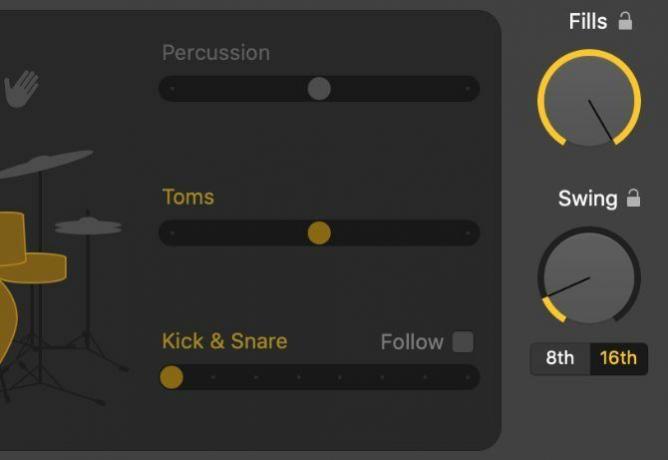
Sulje kumman tahansa nupin vieressä oleva riippulukko lukitaksesi nämä tasot. Tällä tavalla voit muuttaa Beat Preset -asetusta, kuvioasetuksia tai jopa virtuaalista rumpalia menettämättä Fills- tai Swing-tasoa.
Kuinka sekoittaa rumpalia GarageBandissa
Kun olet luonut sarjan rumpumallit käytettäväksi projektissasi, sinun täytyy silti sekoittaa Rumpaliraita saadaksesi parhaat äänet siitä. Helpoin tapa tehdä tämä on Älykkäät hallintalaitteet ikkuna.
Valitse rumpalirata ja paina B avataksesi älykkäät hallintalaitteet. Säädä näytönohjaimilla kunkin rumpusetin rumpujen äänenvoimakkuutta.

Voit jopa käyttää kunkin nupin vieressä olevia valoja kääntääksesi tietyt rummut kokonaan pois päältä.
Puristus nappula antaa sinun “puristaa” rumpujen äänen, jolloin ne tuntevat kovemman. Ja voit käyttää Sävy ja Huone tasot muuttaaksesi sarjan kokonaismäärää.
Eri rumpusetit tarjoavat erilaisia älykkäitä säätimiä. Mutta saat entistä paremman hallinnan äänestäsi muuntamalla rumpalialueet MIDI-kappaleiksi.
Muunna rumpalialueet MIDI-kappaleiksi
Jos nauhoitit oikean rumpusarjan, luot yleensä erillisen ääniraidan jokaiselle rumpulle. Tämä tarjoaa paremman äänen hallinnan, koska voit sekoittaa jokaisen rummun itsenäisesti.
Saavuttaaksesi saman tuloksen rumpalilla GarageBandissa, sinun on muunnettava rumpalialueesi MIDI-tiedostoiksi. Luo ohjelmistoinstrumenttiraita siirtymällä kohtaan Raita> Uusi raita valikkopalkissa. Vaihda sitten instrumentti vastaamaan aiemmin valitsemaasi rumpusettiä.
Napsauta nyt ja vedä valitaksesi kaikki rumpalialueesi kerralla. Lehdistö Cmd + C kopioidaksesi ne, korosta sitten uusi ohjelmistoinstrumenttirata ja paina Cmd + V liittääksesi rumpalialueesi MIDI-tiedostona.
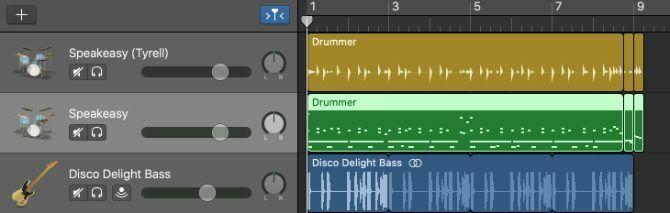
Avaa MIDI-editori muokataksesi rummun kuvioiden ajoitusta, nopeutta, kvantisointia ja muita parametreja.
Voit vaihtoehtoisesti valita jokaisen rytmin tietystä rummusta, jonka voit tehdä napsauttamalla vastaavaa huomautusta MIDI-sivupalkin näppäimistöllä. Liitä sitten ne erilliseen ohjelmistoinstrumenttiraitaan jakaaksesi Rumpalialueesi uudelleen. Toista tämä prosessi luodaksesi erillisiä raitoja jokaiselle rumpulle rumpumialueellasi.
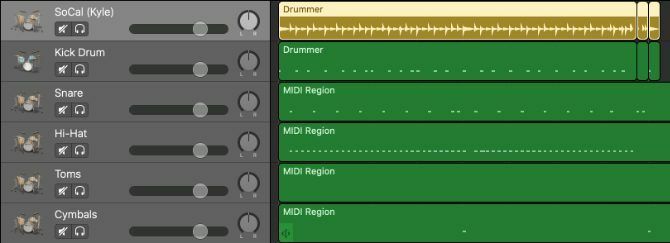
Nyt voit lisätä laajennuksia, muuttaa EQ: ta tai säätää kunkin rummun tasoa ja panorointia täydellisen sekoituksen luomiseksi.
Opi kaikki, mitä GarageBandista on tiedettävä
Rumpaliominaisuuden käyttö on tärkeätä oppia hyödyntämään GarageBandia. Mutta Rumpali ei ole ainoa arvokas ominaisuus tässä musiikintuotanto-ohjelmistossa.
Katso oppaamme kuinka GarageBandia käytetään Kuinka GarageBandia käytetään: Vaihe vaiheeltaGarageBand on tehokas äänen tallennus- ja muokkausohjelmisto Macille, mutta aloittaminen on vaikeaa. Tämä opetusohjelma näyttää sinulle, kuinka GarageBandia käytetään. Lue lisää oppia kaiken tarvitsee tietää silmukoista, ohjelmistoinstrumenteista, partituureista ja muusta.
Tytäryhtiöiden ilmoittaminen: Ostamalla suosittelemiasi tuotteita autat pitämään sivuston hengissä. Lue lisää.
Dan kirjoittaa oppaita ja vianetsintäoppaita auttaakseen ihmisiä hyödyntämään tekniikkaansa parhaalla mahdollisella tavalla. Ennen kirjoittajaksi tulemista hän ansaitsi äänitekniikan kandidaatin tutkinnon, valvoi korjauksia Apple Store -kaupassa ja jopa opetti englantia Kiinan ala-asteella.

